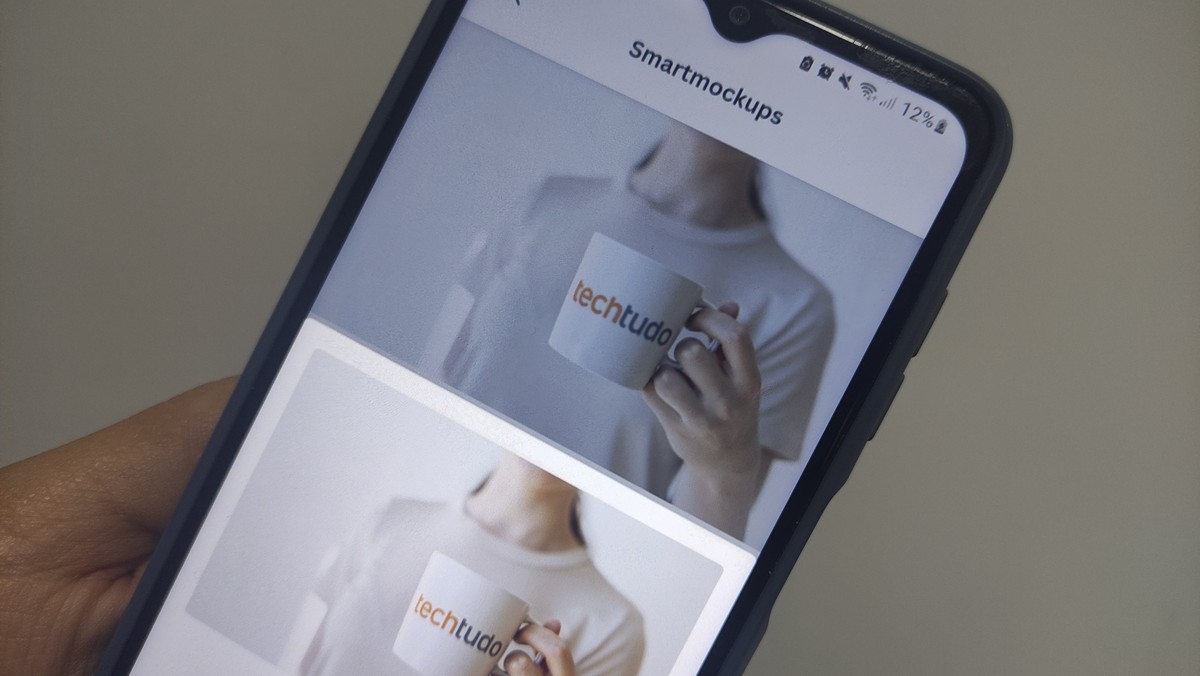
Por Guilherme Ramos, para o TechTudo
O Canva é um dos editores mais populares da Internet. Ainda assim, muitos usuários desconhecem truques e funções "escondidas" que podem ser úteis na hora de criar ou customizar um design. É possível, por exemplo, redimensionar um vídeo horizontal automaticamente para o formato do TikTok, recurso que poupa tempo de criadores de conteúdo do app de vídeos curtos. Outra possibilidade do editor é a de criação rápida, que otimiza o processo de edição e permite fazer várias mudanças em mais de um projeto ao mesmo tempo. Na lista a seguir, o TechTudo reúne seis funções do Canva que você precisa conhecer.
Como recortar fotos no Photoshop? Veja no Fórum do TechTudo
1. Atalhos de teclado que adicionam efeitos às apresentações
O Canva é muito usado para criar e personalizar apresentações de slides. No entanto, muitos não sabem que o editor tem atalhos de teclado que adicionam efeitos especiais à apresentação. São cinco teclas que acionam os recursos: B (borrar), C (confete), D (bateria), O (bolhas) e Q (silêncio).
Tocando na tecla B, o slide fica borrado e ilegível; ao tocar em C, por sua vez, confetes são jogados sobre o slide. Já a tecla D mostra uma imagem animada de uma bateria com som, e a tecla O faz subir bolhas na tela. Por fim, ao pressionar a tecla Q, surge um emoji com o dedo sobre a boca e um som pedindo silêncio. Os atalhos podem ser usados para dinamizar a apresentação.
2. Redimensionamento automático de vídeo para o TikTok
Outro truque escondido do Canva é a possibilidade de redimensionar, automaticamente, vídeos horizontais para o formato do TikTok, que segue as dimensões 1080px x 1920px. Para isso, é preciso digitar "TikTok" na barra de pesquisa, clicar em "Vídeo para TikTok" e escolher a opção para criar design em branco. Em seguida, faça o upload do vídeo que deseja redimensionar e arraste-o para o template. O conteúdo será ajustado automaticamente. Feito isso, basta baixar o vídeo e publicá-lo no app de vídeos curtos.
3. Modo noturno
Também é possível usar o Canva no modo escuro, o que contribui para cansar menos os olhos durante a edição. Assim como outros aplicativos, o editor permite que o usuário escolha entre três tipos de interfaces: claro, escuro sincronizado com o sistema. Nesta última modalidade, as cores do Canva seguem as preferências do navegador ou do sistema operacional.
Para ativar o modo noturno, basta clicar no ícone de engrenagem no canto superior direito da tela para acessar as configurações de conta. Nessa área, é possível editar informações do perfil do Canva e, mais abaixo, estão as três opções de temas para escolher. Ao clicar na opção "Escuro", a plataforma automaticamente mudará para o modo noturno.
4. Criação rápida
Além de disponibilizar templates para diferentes redes sociais, seguindo as resoluções adequadas a cada uma delas, o Canva também oferece a possibilidade de criar mais de um projeto ao mesmo tempo. O recurso "Criação Rápida" permite que o usuário monte até oito designs de diferentes formatos de uma só vez. A edição entre as peças é simultânea, ou seja, qualquer ação realizada em um template (adição ou exclusão de elementos, por exemplo) será realizada nos demais.
Para usar esse recurso, é preciso clicar no menu de "Redes sociais" na página inicial. A primeira opção à esquerda será a de "Criação Rápida". Ao selecioná-la, o usuário poderá escolher com quais formatos deseja trabalhar. As opções vão desde posts para Stories do Instagram, publicações e capa para Facebook, além de postagens para Twitter, LinkedIn, Pinterest e cabeçalho de e-mails.
5. Barra mágica
Um simples atalho no Canva libera uma "Barra Mágica" que pode facilitar e agilizar a edição na plataforma. Ao pressionar "/" no teclado, é aberta uma ferramenta com 22 opções de edição, como adição de caixa de texto, tabelas e mídias. O truque poupa tempo e evita que os usuários precisem buscar os respectivos recursos manualmente no editor.
6. Personalização da cor do texto
O Canva oferece cores padrão para colorir os textos e um seletor RGB, que pode fornecer mais opções aos usuários. Mas o que nem todos sabem é que é possível replicar as cores de certas partes da arte com a ferramenta de conta-gotas, que fica "escondida" na plataforma. Para acessá-la, basta clicar na letra "A", ao lado do tamanho da fonte, para abrir o menu de opções. Em seguida, selecione o ícone de "+" e clique no conta-gotas. Agora é só levá-lo até a parte da imagem cuja cor você deseja extrair. Esse é um recurso bem útil para garantir que a paleta de cores do projeto esteja harmônica.
O Canva Pro dá acesso a recursos como templates e elementos gráficos exclusivos, removedor de fundo e planejador de conteúdo para redes sociais. É possível testar o plano premium por 30 dias grátis. Depois desse período, é cobrado o valor de R$ 24,15 mensais.
Veja também: saiba tudo sobre o Canva, o aplicativo de edição
Canva: saiba tudo sobre o aplicativo de edição
*Nota de transparência: Canva e TechTudo mantêm uma parceria comercial. Ao assinar alguma ferramenta no site parceiro, o TechTudo pode ganhar uma comissão ou algum outro tipo de compensação.
Agendamento de transmissões ao vivo será disponibilizado gradualmente para usuários da rede social; aplicativo também permitirá testar conexão e iluminação antes de lives com convidados
Versão online do editor de apresentações permite compartilhar edições com amigos e baixar documentos para o PC; veja como usar o PowerPoint online
Celulares que rodam Fortnite e número de jogadores estão entre as dúvidas sobre o Battle Royale da Epic Games
Novo game de sobrevivência contra zumbis desafia jogador a administrar recursos e criar uma pequena comunidade para enfrentar as criaturas.
App para Android e iPhone (iOS) traz exercícios gratuitos diários e sons relaxantes.
© 1996 – 2023. Todos direitos reservados a Editora Globo S/A. Este material não pode ser publicado, transmitido por broadcast, reescrito ou redistribuído sem autorização.
